Практически в любой сфере работы используются компьютеры, которые значительно упрощают её выполнение. Но со временем особой проблемой стало обновление компонентов. Каждый день разработчики программ выпускают всё новые и новые версии, которые требуют больше мощности.
Таким образом, практически каждый год активному работнику или геймеру нужно покупать новое «железо» — процессоры, ОЗУ, видеокарты и т. д. На это идёт много денег и стараний при установке. И всё же, при установке даже дорогого видеоадаптера, возникают проблемы с совместимостью. Он не отображается в конфигурации, не работает или вообще вызывает ошибки.

Итак, вы решили обновить свой ПК. Купив новую видеокарту, вы её ставите и идёте проверить, нормально ли она работает. Зайдя в диспетчер устройств, при попытке посмотреть данные о новой видеокарте, вместо информации выскакивает ошибка «Это устройство было остановлено, код 43» (Рисунок 1). Но не стоит отчаиваться. В этой статье мы попытаемся правильно установить видеокарту и найти несколько решений ошибки.
Содержание:
Ошибка видеокарты код 43: описание проблемы и варианты решения
Прежде всего, стоит сказать, что наибольшее количество ошибок появляется с видеокартой. Ни процессор, ни материнская плата не принесут столько проблем, сколько их приносит видеоадаптер, так что появление сообщения «Ошибка драйвера видеокарты код 43» — небольшая трагедия. Такой ситуации стоило ожидать, ведь каждый геймер знает, что для комфортной игры часто приходится обновлять драйвера. Вот именно с ними и связан код 43 «ошибка видеокарты».
Помимо их обновления (что, скорее всего, поможет избавиться от проблемы), рассмотрим ещё несколько пунктов (Рисунок 2).
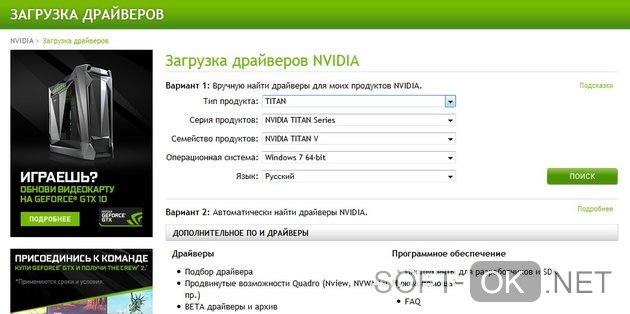
Но перед тем как начинать – попробуйте выключить ПК, отсоединить карту и опять включить. Выключите снова, поставьте карту и опять запустите. Возможно, теперь всё станет нормально. Если такая стандартная процедура не помогла – можем начать работу над кодом 43 и видеокартой.
Проблемы в аппаратной части: поломка или перегрев
Разберём два случая: у вас новая карта или старая. Если вы купили новенькую и при установке возникла проблема – для начала проверьте, нет ли неполадок в самом устройстве. Визуально оцените состояние. Если есть царапины, гнутые части, а какие-то проводки не на своём месте, например – обратитесь в сервисный центр или верните товар в магазин. Если же всё в порядке – проверьте адаптер на работоспособность на другом ПК. Попросите кого-то о помощи и установите её на другой компьютер. Если такой же результат – проблема кроется в видеоадаптере.

То же самое проведите, если у вас старая модель. Не всё вечное, при долгом использовании аппаратура портится. Также, тут есть такой случай: несколько лет назад вы установили термопасту (Рисунок 3). Всё отлично, вы о ней забыли. Конечно, у неё свой срок работы. Посмотрите, нет ли остатков пасты на корпусе. Стираем спиртом, если нужно и убираем загрязнения. Собираем и проверяем.
Неисправность можно найти и путём наблюдения. Если видеокарта выдала код 43 и при этом нагревается выше нормальной допустимой отметки – скорее всего, придётся менять или отдавать в сервис.
Ошибки драйвера
Это самый действенный способ. Для начала, проверьте, есть ли драйвер вообще. Информация есть в диспетчере. Чтобы не тратить время на его поиски – зажимаем клавиши Win и PauseBreak (ищите сверху возле нумпада). Сразу переходим в нужное окно.
Если у вас простая клавиатура и ПаузБрэйк вы не нашли – правой кнопкой кликаем по иконке «Мой компьютер» и нажимаем «Управление». Производится это с правами администратора. Перейдя в окно, слева в списке есть пункты. Найдите строчку с названием «Диспетчер устройств» и перейдите.

Наконец, открываем список «Видеоадаптер» и смотрим, есть ли там драйвер (Рисунок 4). Удаляем, если присутствует (если две видеокарты – удаляем тот драйвер, на котором ошибка «код неполадки 43»). Скачиваем Ccleaner. Он понадобится для устранения всех аномалий в системе и ненужных данных.
В приложении переходим в раздел реестра (выглядит как четыре квадрата) и анализируем. Весь список чистим. Перезагружаем и идём на сайт производителя. В разделе софта ищем свою модель и драйвера к ней. Вот несколько «шпаргалок», если не знаете, какой вам подходит:
- Для NVIDIA — WHQL.
- Для Radeon – AMD Catalist Video Card Drivers.
- Для других марок на сайтах есть список совместимости.
Если вы так и не поняли, что выбирать – загружаем Driver Pack Solution Online. Программа сама определит каких компонентов не хватает и установит недостающие драйвера (Рисунок 5).
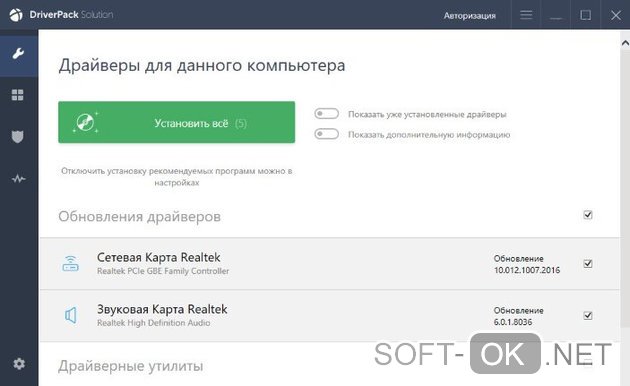
Важно! При запуске выберите «Режим эксперта» и снимите галочки с ненужных пунктов. Программа не только обновляет, но и устанавливает различный софт и утилиты, так что не пугайтесь вирусов, если случайно на рабочем столе появилось что-то лишнее. С большой вероятностью после апдейта ошибка видеокарты «код 43» исчезнет.
Конфликт встроенной и дискретной видеокарт на ноутбуках
Если вы решили не ограничиваться встроенным и докупили ещё один видеоадаптер – могут возникнуть проблемы. Чаще всего, это неправильно разрешение или плохое качество из-за конфликта двух моделей. На ноутбуках это отображается чёрной полосой снизу экрана.
Очень мешает работе. Некоторые даже могут подумать, что после установки сломался экран. Это не так. Чтобы не менять карты – попробуйте загрузить для них одинаковые драйвера. Это, пожалуй, единственное что вы можете сделать. Также, подобная ситуация появляется с двумя моделями – AMD и Интел.
Восстановление, сброс или переустановка Windows
Если вы точно уверены, что видеоадаптер новый и не имеет поломок, но ни один из способов выше не помог – пробуем. Переустановить ОС. Делать этого не стоит, если код 43 видеокарты появился внезапно, даже после долгого использования карты. То есть, вы давно установили её и в один день просто так видите сбой.
Тогда переходим в настройки и удаляем подозрительные программы, которые были установлены за последнее время. Можете воспользоваться антивирусом. Кстати, антивирус может заблокировать доступ нового устройства, поэтому отключите его на время и проверьте, осталась ли проблема.
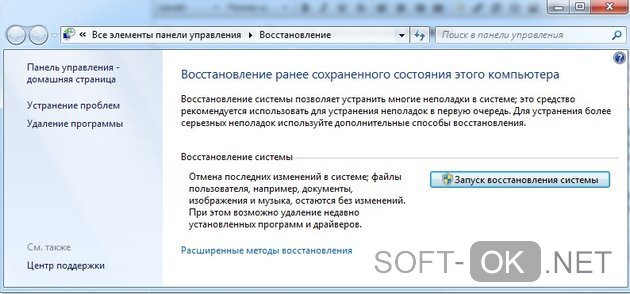
После этого, переходим в категорию «Восстановление» и смотрим, есть ли в списке сохранения системы. Ищем дату, когда появилось сообщение впервые. Найдите самую близкую дату сохранения и восстановите. Не забывайте, что все документы, созданные с того времени, будут уничтожены (Рисунок 6). Скиньте на флешку или сохраните где-то. После восстановления, карта заработает нормально. С подобным процессом Вам так же может помочь программа Restore Point Creator.
В ином случае – переходим на новую или старую версию Виндовс. И 7 и 10 по-своему хороши. К тому же, к ним легко привыкнуть. После этого сбой «Видеокарта была остановлена, код 43» вас покинет, а вы сможете насладиться приятной игрой или лёгкой работой.
